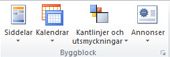Byggblock är återanvändningsbart innehåll, till exempel företagsinformation, rubriker, kalendrar, kantlinjer och annonser, som har lagrats i gallerier. Du kan nå och återanvända byggblocken när du vill. Du kan också skapa och spara egna byggblock, kategorisera, ange en beskrivning och märka dem med nyckelord så att de blir lättare att hitta. De här anpassade byggblocken kan vara en kombination av grafik, text och även andra byggblock.
Byggblocksgallerier
Fyra av de fem byggblocksgallerierna finns på fliken Infoga i gruppenByggblock, och det femte, Företagsinformation, finns i gruppen Text.
De fem gallerierna innehåller:
-
Siddelar: Det här galleriet är för förformaterade strukturella element för publikationer som exempelvis rubriker, marginallister och artiklar.
-
Kalendrar: Det här galleriet är för förformaterade månadskalendrar. Du kan välja nuvarande eller kommande månad i galleriet, eller välja månad och år från galleriet i Byggblocksbibliotek.
-
Kantlinjer & ut: Grafiska element som kantlinjer, betoning och ramar.
-
Annonser: Det här galleriet är för förformaterade annonselement, till exempel kuponger.
-
Företagsinformation: Uppsättningar med företagsinformation.
Infoga ett byggblock från ett galleri
-
I fönstret Sidnavigering markerar du den sida i publikationen där du vill infoga byggblocket.
-
Klicka på Infoga och sedan på det byggblocksgalleri som du vill använda.
-
Bläddra för att hitta ett byggblock eller öppna byggblocksbiblioteket genom att klicka på Fler <gallerinamn>.
-
Klicka för att infoga det valda byggblocket och flytta och ändra sedan storlek på det så att det passar dina behov.
Skapa ett byggblock
Du kan skapa egna byggblock, till exempel en bild eller en kantlinje.
-
Högerklicka i elementet som du vill spara som ett byggblock och välj Spara som byggblock.
-
I dialogrutan Skapa nytt byggblock anger du information om byggblocket:
-
Rubrik: Skapa ett namn för byggblocket.
-
Beskrivning: Lägg till en valfri beskrivning av syftet med byggblocket.
-
Galleri: Bestäm i vilket av de fem gallerierna som byggblocket ska sparas.
-
Visa i galleri: Markera den här rutan för att göra byggblocket tillgängligt i galleriet.
-
Kategori: Du kan välja en av de färdiga kategorierna för galleriet, eller skriva in ett nytt kategorinamn.
-
Nyckelord: Du kan skriva in dina egna nyckelord så att det blir enklare att söka efter byggblock.
-
Tips: Anpassade byggblock sparas som PBB-filer i \Användare\<användarnamn>\AppData\Roaming\Microsoft\Publisher Building Blocks. Mappen AppData är dold som standard.